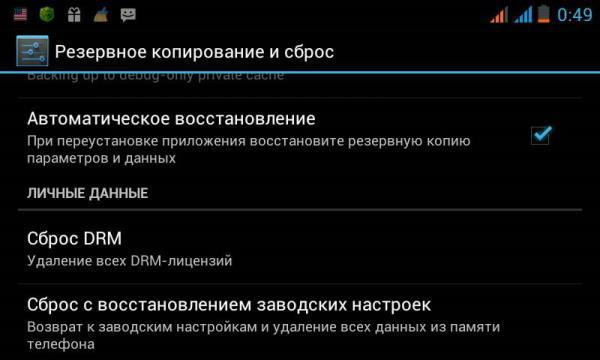La gran mayoría de los dispositivos modernos se basan en el funcionamiento sistemas Android. No hay un solo sistema operativo que no dé un error, o no se producirán fallas a corto plazo, por lo que debe recordar cómo reiniciar el teléfono inteligente en el Android. Esto ayudará a eliminar los problemas del programa si se trata de un error aleatorio.
Cómo reiniciar en Android
Android es una buena opción para la gestión dispositivos móviles, pero a menudo fallas, congelamientos, errores. En el peor de los casos, el dispositivo deja de responder a las acciones del usuario, por lo que debe saber cómo reiniciar el Android. Para hacer esto, puede usar varias herramientas proporcionadas por los creadores del teléfono o tableta. Hay dos opciones principales para este procedimiento:
- estándar: no implica pérdida de datos, eliminación de programas del gadget;
- restablecimiento completo: un reinicio completo con un restablecimiento a la configuración de fábrica, todos los datos del teléfono desaparecen (la tarjeta SD no se ve afectada), las aplicaciones se eliminan.
Reinicio fácil sin pérdida de datos
Esta opción, cómo restablecer a Android, es adecuada si el error en el software no es fatal, el teléfono acaba de "ralentizarse" o congelarse al realizar ciertas tareas, pero aún funciona. Esto no quiere decir que estos son casos raros, pero no son críticos y se pueden solucionar fácilmente. Opción uno, cómo reiniciar Android:
- Mantenga presionado el botón de encendido (botón de encendido) durante varios segundos.
- Espere a que aparezca el cuadro de diálogo. Como regla general, se propone desactivarlo. "Ir a modo fuera de línea"O" reiniciar "el teléfono.
- Haga clic en el elemento deseado y espere a que el dispositivo se reinicie.
Tenga en cuenta que la velocidad del menú puede depender de la complejidad del error del sistema. En algunos casos, debe esperar de 5 a 10 segundos. Esta opción ayuda a todos los modelos de teléfonos modernos (Samsung, Fly, Sony, HTC, etc.), siempre que la pantalla muestre información y el teléfono responda a las pulsaciones de teclas. Si esto no sucede y no desea perder datos del dispositivo, puede usar un método más radical: retire y vuelva a insertar la batería. Estos pasos reiniciarán su dispositivo.

Android hard reset con eliminación de datos y aplicaciones
En caso de fallas graves en el sistema que pueden causar aplicaciones de terceros, virus o errores al realizar algunas operaciones, debe saber cómo reiniciar el Android. Este método implica una limpieza completa del dispositivo, restablecer la configuración de fábrica: todos sus datos del dispositivo se borrarán de forma completa y permanente. Por lo tanto, se recomienda que haga una copia de seguridad de todo el contenido de la memoria del dispositivo (esto no se aplica a las tarjetas SD).
La razón de este comportamiento a menudo se convierte en una "basura" diferente, que se forma durante el funcionamiento del sistema operativo. El procedimiento para realizar un restablecimiento completo en Android no es diferente, ya sea que tenga Lenovo, Samsung o Sony. El algoritmo sigue siendo el mismo:
- Vaya al menú de configuración del dispositivo.
- Encuentre el elemento que tiene el nombre Archivar y restablecer.
- Haga clic en "Restablecer datos". El nombre puede ser ligeramente diferente, por ejemplo, "Restablecer la configuración de fábrica".
Esta opción devolverá su Android a su estado original, como si acabara de comprarlo en la tienda. Todos los archivos residuales, aplicaciones bloqueadas y otros "archivos basura" desaparecerán, el sistema volverá a funcionar correctamente, sin bloqueos ni fallas. Se borrarán todos sus datos, inicios de sesión, contraseñas y aplicaciones descargadas. Solo podrá usar esta función si puede encender el teléfono e ir al menú. Si esto no es posible, debe usar el menú Recuperación.
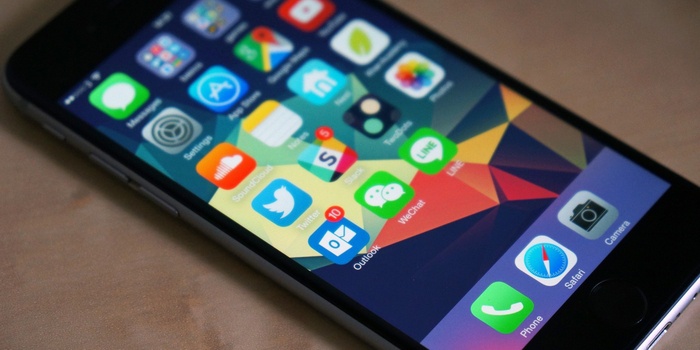
Reinicio de Android en el teléfono o tableta a través de la recuperación
A veces, una tableta o teléfono inteligente se congela tanto que no hay forma de habilitarlos. Con tales problemas, necesita saber cómo reiniciar completamente el Android. Hay un modo de recuperación especial, que se inicia utilizando una combinación de botones de función en el dispositivo. Para diferentes modelos de dispositivos, se pueden programar diferentes combinaciones y secuencias de clics, puede encontrarlos en los sitios web oficiales de los desarrolladores o en las instrucciones. Como regla, se programa una presión simultánea de los botones de volumen y encendido. Cómo reiniciar Android en el teléfono:
- Sujete la combinación requerida para su modelo de teléfono inteligente.
- En el menú que aparece, el movimiento se realiza con los botones de disminución, subir volumen.
- Busque la línea "Borrar datos" o "Restablecer valores de fábrica", confirme la selección con el botón de encendido.
- Espera la recuperación condición inicial sistema
Video: cómo hacer un restablecimiento completo en Android
No se enciende o se ralentiza mucho, ya que es posible restablecer la configuración de fábrica. Cómo hacer un "restablecimiento completo", puede encontrarlo a continuación.
¿Por qué hacer hard reset?
El restablecimiento completo es un reinicio especial durante el cual todas las configuraciones se restablecen a las configuraciones de fábrica, y se elimina absolutamente toda la información (incluso la personal). Después de eso, el teléfono es cristalino, como inmediatamente después de la compra. Esta función también se denomina restablecimiento de hardware, restablecimiento a la configuración de fábrica, así como un restablecimiento completo.
Vale la pena señalar que, antes de realizar un "restablecimiento completo" en "Android", debe crear una copia de seguridad de todos los datos de la memoria interna del teléfono, ya que no podrá restaurarlo.
Quien piense que esta función es inútil e incluso perjudicial está muy equivocado. Reinicio de hardware Se usa solo si el teléfono no se puede restaurar con aplicaciones y limpiezas normales. Debe hacerse si:
- El teléfono comenzó a pensar y cargarse durante mucho tiempo debido a la gran carga de RAM.
- Debido a la instalación y reinstalación múltiple de diferentes aplicaciones, como resultado se ha acumulado una gran cantidad de información innecesaria.
- Después de obtener los derechos de root, se eliminó un componente importante del sistema operativo, por lo que el teléfono inteligente comenzó a funcionar incorrectamente.
- Debido a algún tipo de mal funcionamiento, el teléfono comenzó a funcionar incorrectamente (se reinicia constantemente, se apaga o no se enciende).
Por supuesto, después de realizar el "restablecimiento completo", debe configurar todo, descargar, descargar e instalar en uno nuevo. Pero, a su vez, el teléfono funcionará como debería y no se ralentizará (al menos hasta que se carguen muchas cosas diferentes nuevamente).
¿Cómo hacer un restablecimiento completo?
Hay varias formas de restablecer su teléfono a la configuración de fábrica:
- a través de la configuración (restablecimiento parcial);
- con la ayuda Sistema Android recuperación (también se llama menú de ingeniería);
- a través de una utilidad de servicio especial de un desarrollador oficial (en el caso de que el teléfono no se encienda, pero Android recuperación del sistema no incluido o no proporcionado en absoluto).
Ahora veamos cómo hacer un restablecimiento completo con cada uno de estos métodos.
Reinicio de software
En primer lugar, debe guardar todos los datos del teléfono. Puede hacerlo de diferentes maneras: cree una copia de seguridad y guárdela en una unidad flash USB, conéctese a una PC y restablezca los datos usando utilidades especiales, sincronice con su cuenta de Google, etc. También es recomendable descartar toda la información de la unidad flash y formatearla. Esto debe hacerse, porque cuando se restablecen los datos, se elimina la clave para descifrar los datos. Si, después de hacer un "restablecimiento completo" en "Android", insertando una tarjeta de memoria, el teléfono simplemente creará una nueva sistema de archivos en él, ignorando el viejo árbol de archivos. Físicamente, los datos permanecerán allí, pero el acceso a ellos ya no estará.
Ahora hacemos lo siguiente: vamos a la "Configuración" del teléfono, luego al elemento "Datos personales" (dependiendo de la versión del firmware, este elemento puede llamarse "Cuentas" o "Restaurar y restablecer"). Haga clic en "Restablecer datos de fábrica".
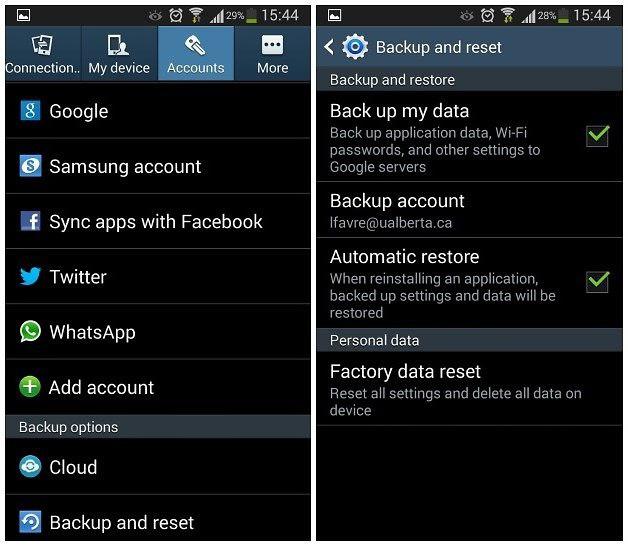
Luego: "Restablecer dispositivos" y "Eliminar todo". Listo
Restablecer a través de la recuperación del sistema Android
Se recurre a este método si el teléfono no se enciende o si se reinicia constantemente. Apaga el teléfono. El modo de recuperación se activa presionando el botón de encendido, los botones de volumen y el menú. ¿Cómo hacer un restablecimiento completo con una combinación de botones? Todo depende del fabricante:
- Sony: cargamos el teléfono al máximo (la luz es verde), desconectamos la carga y presionamos el botón en un pequeño orificio con un clip para papel. Después de que la pantalla se quede en blanco, debe mantener presionado el botón de encendido durante unos segundos y presionar el volumen varias veces.
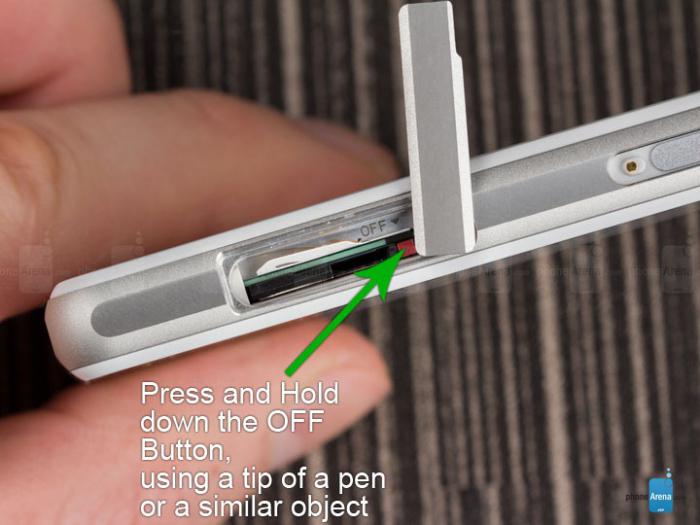
- Samsung: al mismo tiempo, subimos el volumen y subimos el menú. Use los botones de volumen para pasar a "borrar datos / restablecimiento de fábrica", Además -" Sí - eliminar todos los datos "y" Reiniciar ahora ".
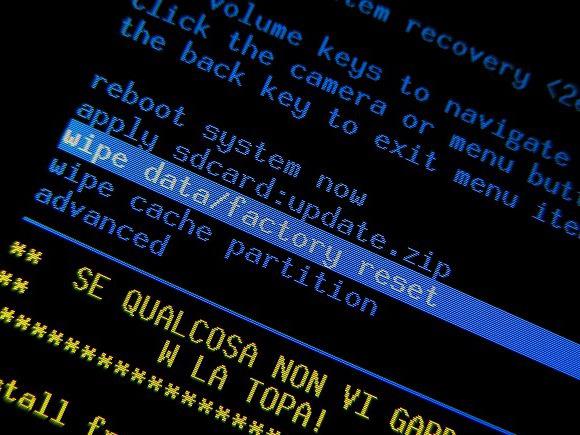
- Nokia - mantenga encendido, bajar volumen y la cámara.
- HTC: mantenga ambos volúmenes, presione brevemente el botón de encendido. Cuando aparezca "Advertencias", presione el volumen hacia arriba.
- ASUS: mantiene el volumen bajo y, durante tres segundos, enciende el volumen. En el menú, seleccione "Entrar modo de recuperación" Además, el algoritmo es el mismo que hacer un "restablecimiento completo" en "Samsung".
- Alcatel: mantén el volumen y la potencia. Siguiente, como en Samsung.
- Acer: mantén el volumen y la potencia. Además, como en ASUS.
Restablecer dispositivo Sony
Los dispositivos Sony Xperia tienen un problema: debido a algún mal funcionamiento o error en el sistema, cuando enciende Bluetooth, el teléfono comienza a reiniciarse sin interrupción. Al mismo tiempo, puede apagarlo solo desconectando la batería. Y, por alguna razón, no fue posible realizar un "restablecimiento completo" en Sony a través del modo de recuperación, puede utilizar la utilidad especial PC Companion del fabricante. Debe estar en la computadora si el teléfono se ha conectado a una PC al menos una vez.
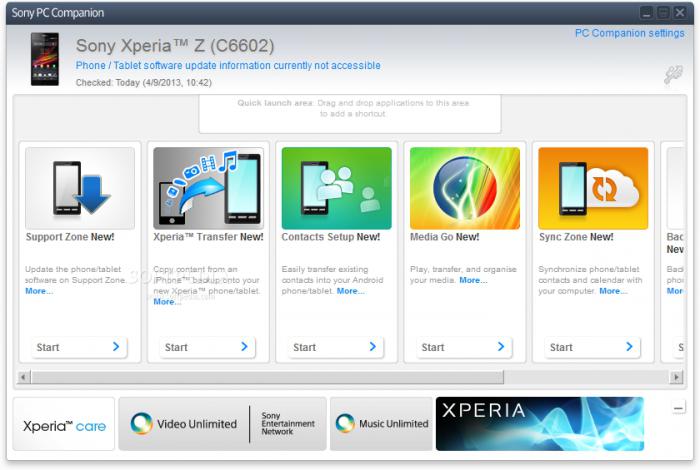
Procedemos de la siguiente manera. Inicie PC Companion. Haga clic en "Inicio" en la sección Zona de soporte. En la columna "Actualizar software del teléfono" también hacemos clic en "Iniciar". En la ventana que aparece, haga clic en la inscripción resaltada "restaurar teléfono". De la lista, seleccione su modelo y luego siga instrucciones simples.
Pero hay un matiz: el teléfono inteligente debe estar en la base de datos de este programa con los controladores descargados; de lo contrario, antes de realizar un "restablecimiento completo", el programa le pedirá que realice varias acciones en el dispositivo para su identificación (bajar / bajar la cortina, etc.). Por supuesto, esto no funcionará si está apagado.
Restablecimiento completo: el procedimiento es extremadamente responsable, por lo que vale la pena tomar un par de consejos:
- Antes de realizar un "restablecimiento completo" en su tableta o teléfono, debe crear una copia de seguridad de todos los datos (contactos, SMS, cuentas, contraseñas de wifi y así sucesivamente). Hay muchas formas y herramientas para esto (si el dispositivo está encendido).
- Será útil hacer copias de seguridad de archivos desde una unidad flash. Al menos porque en la configuración el botón para borrar la tarjeta de memoria se encuentra debajo del botón de desconexión. Y, inadvertidamente confuso, puede perder datos importantes.
- No debe instalar aplicaciones de fuentes inseguras en su teléfono inteligente para evitar problemas con el sistema.
- Use los privilegios de root con más cuidado, si se le otorgan. No debe eliminar algo en lo que no hay plena confianza, y permitir que diferentes aplicaciones usen estos derechos.
- Si de repente por alguna razón no fue posible restablecer la configuración de fábrica, puede reparar el teléfono parpadeando el "Android". Contrariamente a la creencia popular, esto es bastante simple. Solo tomará instrucciones sensatas, manos y una mente brillante.
Si necesita sostener un teléfono inteligente y borrar simultáneamente los datos del usuario de la memoria del dispositivo, puede realizar un reinicio de una de varias maneras comprobadas. Considere el procedimiento detallado utilizando el modelo Sony Xperia como ejemplo.
 Este es un teléfono inteligente Android con un nivel relativamente alto de equipo técnico, por lo que es muy funcional y fácil de usar. Sin embargo, si descarga aplicaciones no verificadas, cambia el firmware usted mismo, intenta hackear el software del dispositivo o cargarlo con otras tareas insoportables, puede dañar el firmware "central". Para salvar el teléfono inteligente de las consecuencias de procesos maliciosos y el uso de acceso no autorizado, puede revertirlo a la configuración de fábrica.
Este es un teléfono inteligente Android con un nivel relativamente alto de equipo técnico, por lo que es muy funcional y fácil de usar. Sin embargo, si descarga aplicaciones no verificadas, cambia el firmware usted mismo, intenta hackear el software del dispositivo o cargarlo con otras tareas insoportables, puede dañar el firmware "central". Para salvar el teléfono inteligente de las consecuencias de procesos maliciosos y el uso de acceso no autorizado, puede revertirlo a la configuración de fábrica.
Será aconsejable llevar a cabo en caso de instalación o eliminación inadecuada de programas que impliquen un mal funcionamiento en el teléfono. Este procedimiento Será útil en esa situación si obtiene el teléfono no de la tienda, sino de sus manos, es decir, los antiguos propietarios ya lo han usado.
Si no eres un experto en estos asuntos, es mejor copiar previamente archivos necesarios en un medio separado (u obtenga una tarjeta flash de un teléfono inteligente). Esto debe hacerse, ya que todos los datos en la memoria interna de Sony no se guardarán después de que la configuración se revierta.
Para eliminar la probabilidad de una falla fatal en el firmware, antes de reiniciar, asegúrese de que el teléfono inteligente no tenga menos de la mitad de la carga (o sea 100% mejor). No se recomienda ignorar ningún punto del algoritmo propuesto, de modo que el teléfono inteligente no se convierta en un "ladrillo" inútil.
Para que sirve
Restablecimiento completo - Esta es una eliminación completa de absolutamente todos los datos del usuario de la memoria del teléfono inteligente. Es decir, al final del procedimiento no habrá mensajes, ni archivos multimedia, ni contactos de la memoria del teléfono, ni aplicaciones, ni notas, etc. A nivel de software, el dispositivo vuelve al estado en que estaba cuando lo compró por primera vez.
Suele llevarse a cabo en las siguientes situaciones:
- Después de que la versión de firmware del dispositivo se haya actualizado o cambiado.
- Si hay un mal funcionamiento, un congelamiento permanente u otro problema que no puede resolverse con otros métodos conocidos.
- Antes de vender el teléfono inteligente a otro usuario por segunda vez y posteriores.
- Su dispositivo puede ser susceptible a ataques de virus si no ha instalado previamente uno de los programas antivirus más comunes en su teléfono inteligente (Doctor Web, Kaspersky, etc.). El software antivirus puede ser un análogo de los programas informáticos o un "defensor" móvil independiente.

Si tienes que realizar hard reset Sony por primera vez, no será superfluo hacerlo por si acaso copias de seguridad Datos del usuario. Después de eliminar todas las configuraciones, aplicaciones y otros archivos importantes, deberá buscar y reinstalar los programas que necesita para comunicarse, trabajar o entretenerse por su cuenta.
Para evitar esto, todos los teléfonos inteligentes Android tienen una opción de sistema para recuperación y respaldo. Solo necesita tener una cuenta en Google, donde todos información necesaria sobre aplicaciones de usuario.
Antes de reiniciar el sistema (para obtener más detalles sobre cómo hacerlo, consulte a continuación), en la configuración del menú "Restaurar y restablecer", marque las casillas de verificación "Copia de seguridad de datos" y "Restauración automática" y especifique la cuenta de Google donde se copiará la información.
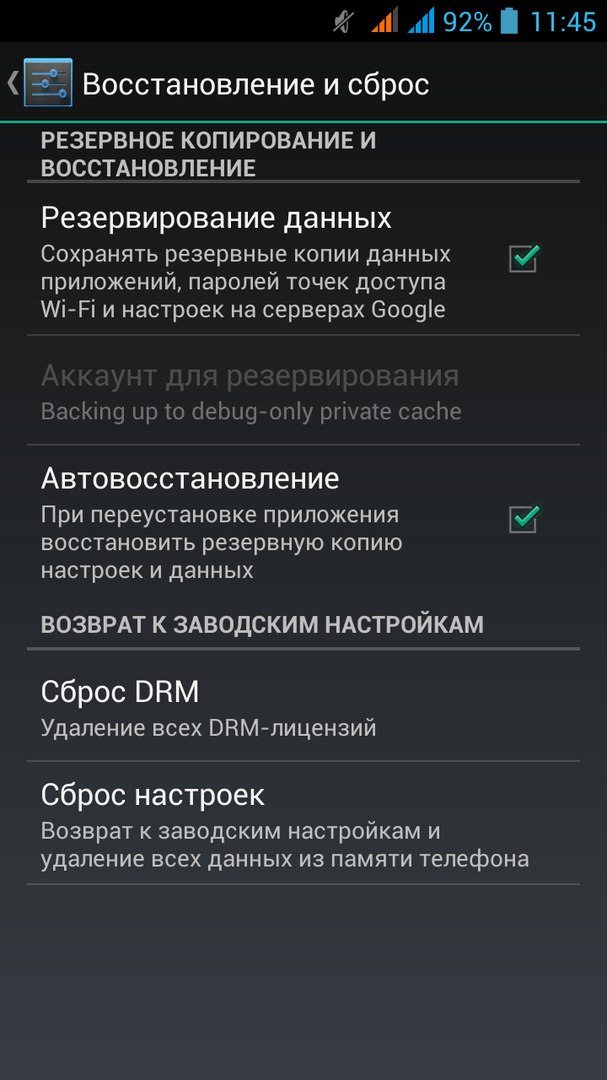
Es recomendable indicar exactamente la cuenta de Google que utilizó para registrarse en Google Play Market.
Nota: Si restablece la configuración para transferir el teléfono a otra persona, es mejor eliminar la cuenta de Google del teléfono inteligente para que el sistema no le solicite datos.
Como hacer hard reset sony: métodos de software
- La opción más común es la reversión utilizando el menú de opciones estándar.
Para ejecutar, vaya al menú "Configuración", desplácese hacia abajo hasta el elemento Copia de seguridad y restablecer "(en versiones posteriores - Restaurar y restablecer").
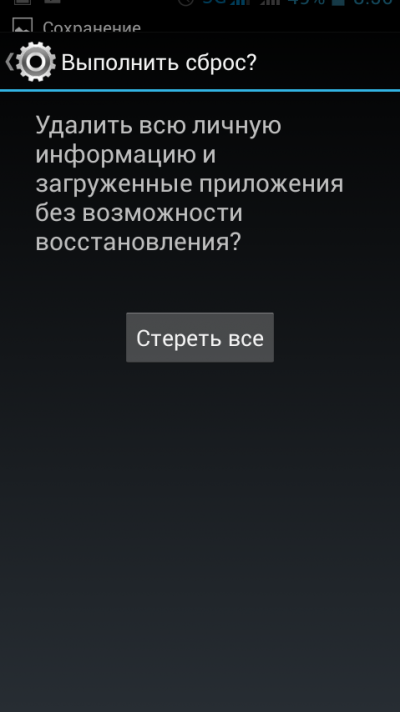
Aquí puede marcar los métodos de reversión: con la eliminación de datos del usuario o sin ella. Si la memoria está llena y el teléfono inteligente tiene errores constantemente, es mejor no verificar los elementos correspondientes e iniciar un reinicio general, luego "Restablecer la configuración del teléfono".
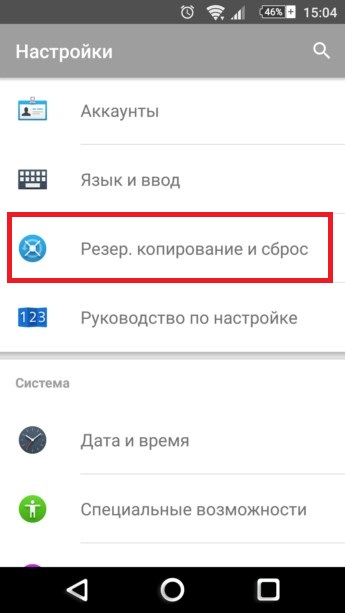
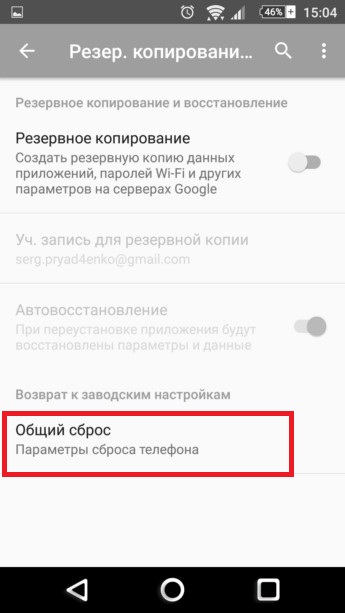
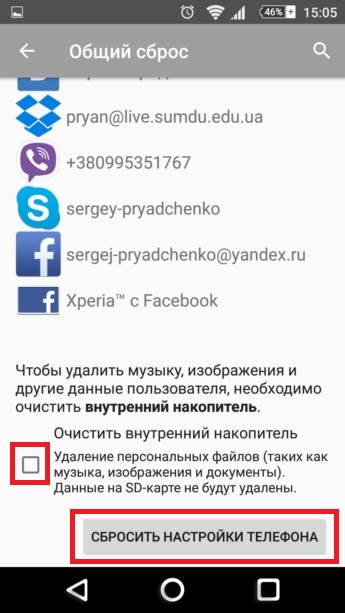
- Otra realización es usar el menú de servicio.
Este método es útil solo si el teléfono no se cuelga y responde a los comandos del usuario.
Vaya al menú de llamadas y en el campo de entrada marque * # * # 7378423 # * # *. Este es el código de acceso para el menú de servicio.
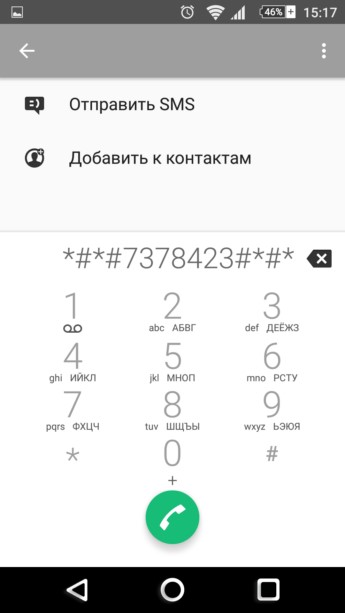
El menú no está rusificado. Seleccione la última línea: "Configuración de personalización".
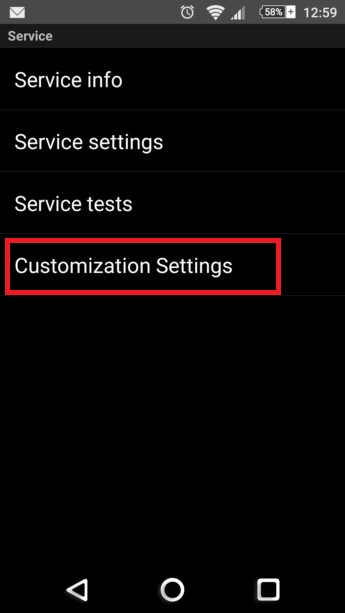
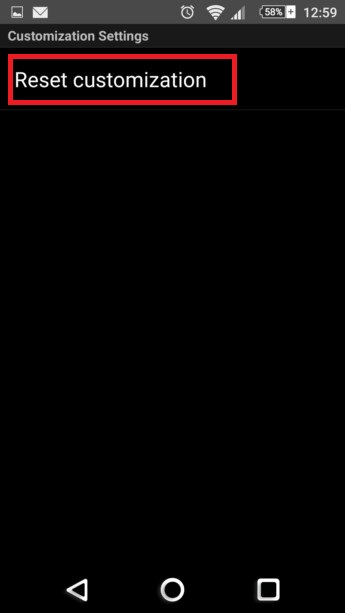

Algunos métodos más restablecimiento completo xperia
Si no puede encender el teléfono inteligente, o cuando está encendido, se cuelga del logotipo de la compañía y se reinicia nuevamente; deberá usar el método xperia de restablecimiento completo que se describe a continuación. Puede ser útil si no recuerda la contraseña para desbloquear o clave gráfica.
- Apaga el dispositivo. Sin apagado, simplemente no podrá ingresar al modo de recuperación.
- Para acceder a la Recuperación, mantenga presionado simultáneamente el botón para bajar el volumen y encienda / apague el teléfono inteligente. Esta combinación es la más común y universal para todos los teléfonos inteligentes (tabletas), y no solo para la línea Sony. Mantenga presionadas las teclas hasta que comience el modo de recuperación.
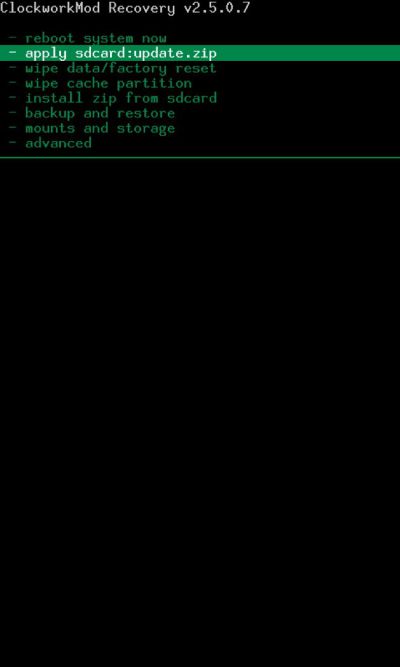
- En los casos en que el sensor en el modo de recuperación no funciona, use los botones de subir y bajar el volumen para subir o bajar los elementos del menú, y el botón de encendido / apagado en lugar del botón OK.
- Encuentra la inscripción "borrar restablecimiento de fábrica" \u200b\u200b( reinicio completo a la configuración de fábrica), luego "sí - eliminar todos los datos del usuario" (sí, eliminar todos los datos del usuario).
Una opción exclusiva para los propietarios de Sony Xperia es la reversión y recuperación utilizando el programa PC Companion instalado en la computadora. Use el siguiente algoritmo:
- Inicie el programa y seleccione "Zona de soporte".
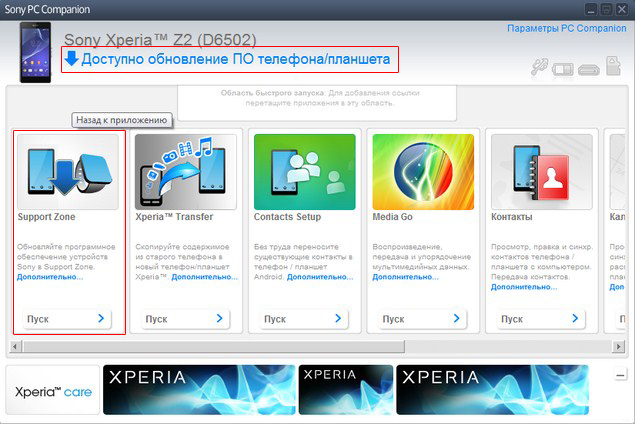
- A continuación, haga clic en "Actualización de software" y "Recuperación de teléfono / tableta".
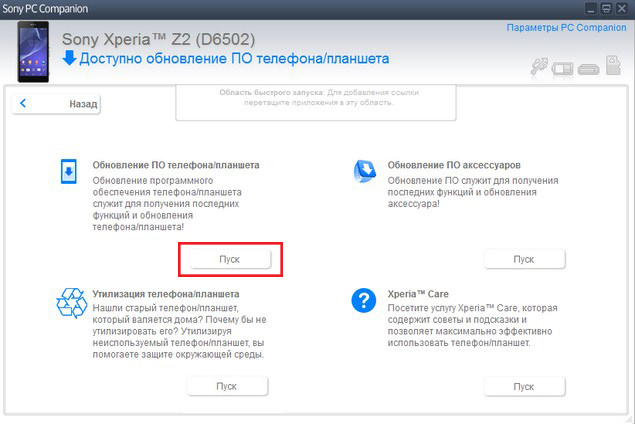
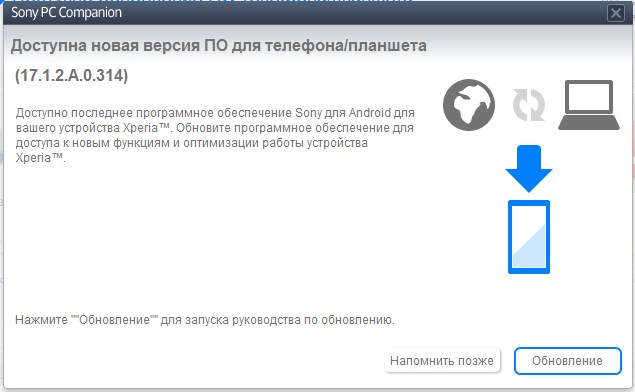
Todo el proceso posterior (espere a que se descarguen las actualizaciones, instálelas y reinicie el dispositivo) es intuitivo.
¿Qué no se debe hacer para evitar un reinicio?

No permita que el potencial malware y archivos ingresen a su teléfono. Los sitios de terceros con aplicaciones que no se vinculan a Play Market y correos electrónicos sospechosos pueden infectar su dispositivo con virus.
Descarga muy frecuente de varios programas y juegos: Play Store está llena de software gratuito y algunos usuarios descargan sin pensar casi todos los productos nuevos. Sin embargo, incluso si elimina la aplicación, algunos de los archivos permanecerán en su dispositivo, lo que conducirá gradualmente a su desorden.
Intentar utilizar software sin licencia o versiones pirateadas de aplicaciones puede dañar seriamente sistema operativo. También es peligroso cambiar de forma independiente el firmware por parte de usuarios sin experiencia, lo que puede destruir el "núcleo" de la plataforma Android.
Esta entrada fue publicada y etiquetada.
Restablecimiento completo en traducción directa significa un restablecimiento completo. Accesos de usuario este metodo reiniciar el sistema en diferentes casos. Básicamente, cuando el sistema se cuelga, se olvida la clave gráfica o la contraseña. Ahora descubriremos cómo hacer un restablecimiento completo en la tableta, pero antes de eso, debe recordarse que todos los datos personales y la configuración personal se destruirán. Es cierto que hay algunos tipos de tabletas (incluso en Windows RT), que proporcionan almacenamiento especial para la configuración personal del usuario. Entonces, en ASUS, esto proporciona la tecnología "Disco Flash" (que no debe confundirse con una unidad flash o memoria interna normal), y en HP - iPAQ File Store. Nuevamente, no hay muchos dispositivos de este tipo.
Botón de reinicio y todo lo relacionado
Entonces tienes botón de reinicio en la tableta La mayor parte de la gente lo considera su botón duro Restablecer De hecho, esto no es así. Básicamente, su acción se reduce al reinicio habitual del dispositivo y muy rara vez se restablece a la configuración de fábrica. Además, esto último no está garantizado para usted. Una tableta puede simplemente pasar al modo TEST. Sin embargo, debe usarlo si solo tiene una tableta colgada o como la primera forma de ayudar. Es cierto que hay un pequeño inconveniente. Desde hace tres años, casi todos los fabricantes lo han abandonado, debido a la falta de practicidad de su uso. La tarea puede llevarse a cabo mediante otros botones, por lo que la eliminación de un botón separado no es lógica.

El botón de reinicio siempre está dentro del dispositivo. Se proporciona un orificio de acceso de 1-1.5 mm para acceder a él. Esto se hace para evitar clics accidentales. Haga "Reset" cuando el dispositivo esté encendido. Mantenga presionado el botón con un objeto delgado (alfiler, palillo de dientes) durante 2-5 segundos.
Cómo restablecer la tableta a la configuración de fábrica
El restablecimiento es muy simple y el temor de algunos usuarios asociados con este proceso no está claro. No es necesario considerar una descarga solo en términos de reparación o restauración del sistema. A veces es necesario, por ejemplo, al vender el gadget a terceros. ¿Por qué verían sus contactos, datos de redes sociales, incluso consultas de búsqueda de Google? ¿Por qué deberían poder restaurar (aunque a veces todavía es posible) sus datos, tener acceso a fotos personales y correspondencia, etc. Naturalmente, debe devolver todo a su forma original.
Restablecer métodos:
- Restablecimiento directo en el sistema: permite que el dispositivo regrese a la configuración de fábrica a solicitud del usuario. En este caso, es posible restaurar el sistema. Es cierto, esto no es fácil, requiere especial software Y así sucesivamente. En diferentes dispositivos la opción está en los parámetros o configuraciones del dispositivo. Por ejemplo, en Android 4 en la sección "Personal" hay un menú "Copia de seguridad y restablecimiento". Es allí donde se encuentra la opción de reinicio.
- Código de servicio: algunas tabletas tienen un conjunto de códigos especiales. Están creados para el servicio. Como regla general, estas son tabletas con módulos GSM y / o 3G. El método en sí es una reliquia de la industria telefónica, donde códigos de servicio eran una parte integral del servicio telefónico.
- Hard reset: restablece la tableta en modo de recuperación (RECUPERACIÓN), también es el famoso Hard Reset. El restablecimiento se realiza en un modo especial. Se supone que el MID ya no se está cargando o que estos intentos han fallado.
Instrucciones de restablecimiento completo:
Entonces, comenzamos a restablecer la tableta a la configuración de fábrica. Le recordamos nuevamente que todos los datos serán destruidos (por lo tanto, le recomendamos que los copie primero), y la tableta volverá al punto de partida, como si acabara de comprarla.
No debe recurrir al restablecimiento completo cada vez. Hay formas de simplemente reiniciar, iniciar sesión modo seguro Y así sucesivamente. Para este último, simplemente mantenga presionados ambos botones de volumen tan pronto como el dispositivo comience a arrancar (segunda pantalla de arranque). Cuando se le pregunta cómo reiniciar la tableta si se congela, y no es realista quitar la batería, también hay un botón de acceso rápido. Mantenga presionado el botón de encendido durante 10 segundos, lo que provocará un reinicio, sin importar en qué condición se encuentre la tableta.
Cómo hacer un restablecimiento completo en Android: video
Fecha de publicación: 22/05/14
Puedes encontrar artículos útiles
Gracias simples: haga clic en cualquiera de los botones de redes sociales
Comentarios
1 2 3
# 24 equipo Kibgdia 02/02/2017 23:29
Cito a Andrew:
Hola El restablecimiento de los parámetros se puede hacer no solo desde el menú de recuperación. Si no puede ingresar a la recuperación, restablezca la configuración de la tableta. Ingrese la configuración. Busque el elemento "Copia de seguridad y restablecimiento" y seleccione "Restablecer configuración" () en él. Si esta opción no funciona, intente ingresar a la recuperación presionando el botón de Encendido + volumen (-). Cuando mantiene presionado el volumen + la tableta pasa al modo firmware. Si no puede hacerlo usted mismo, entonces es mejor recurrir a personas más experimentadas. Es poco probable que pueda ayudar de forma remota, porque necesito ver la pantalla (personalmente hacer todo), porque en algunos modelos no es tan fácil ingresar al menú de recuperación (las opciones estándar no funcionan). Si la tableta no se enciende y desea recuperarse a través de la recuperación, esto no ayudará. En este caso, generalmente necesita flashear -
Las palabras "restablecimiento completo" suenan aterradoras y se rascan la oreja, como papel de lija de sonido. De hecho, esta acción a veces es necesaria en las circunstancias no más agradables. Por ejemplo, su teléfono inteligente está tan obstruido con aplicaciones innecesarias, datos e incluso virus que su funcionamiento es difícil. O debido a una intervención fallida en el sistema, no se inicia normalmente en absoluto. O necesita borrar completamente algunos datos.
Al final, tal vez compraste nuevo teléfono inteligente o una tableta, y las antiguas tienen la intención de vender o donar. En este caso, también debe borrar los datos personales y aplicaciones instaladaspara que no caigan en manos del nuevo propietario.
¿Qué es el restablecimiento completo?
El restablecimiento completo es un método universal para limpiar el teléfono inteligente Android de errores, balasto y basura. Y a veces esta es la única forma de descargar Android en el dispositivo en general.
Reinicio del sistema
En las versiones modernas de Android, se puede realizar un reinicio general a través del menú del sistema. Para hacer esto, necesitará:
- Configuraciones abiertas
- Ingrese a la pestaña General
- Encuentra la sección "Administración de dispositivos"
- Busque el elemento "Copia de seguridad y restablecimiento" y tóquelo
- Seleccione "Restablecer configuración" (generalmente en la parte inferior)
- Si su dispositivo tiene una tarjeta de memoria y también necesita borrarla, marque la casilla "Borrar tarjeta SD". Nota: si se almacenan copias de seguridad de contactos, correspondencia, fotos y otros datos valiosos en la tarjeta, es mejor eliminarlos antes de que comience el procedimiento.
- Haga clic en el elemento "Restablecer configuración del teléfono" (generalmente está en la parte inferior)
Durante el proceso de reinicio, el teléfono inteligente o la tableta se reiniciarán. Esta vez, el reinicio durará más de lo habitual. Y cuando el dispositivo se enciende, el sistema le pedirá que lo configure como nuevo.
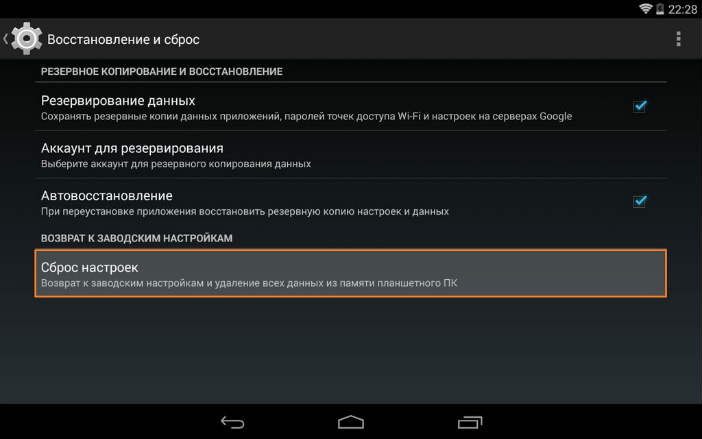
Antes de reiniciar, asegúrese de guardar todos los datos importantes. Como regla general, la información del sistema (contactos, correspondencia, calendario, páginas de Internet seleccionadas, lugares en el mapa) ya está almacenada en su cuenta de google. Y otros servicios (WhatsApp, Viber, Skype, etc.) tienen sus propios servicios. almacenamiento en la nube. Pero es mejor ir a lo seguro y verificar la seguridad de la información de antemano. .
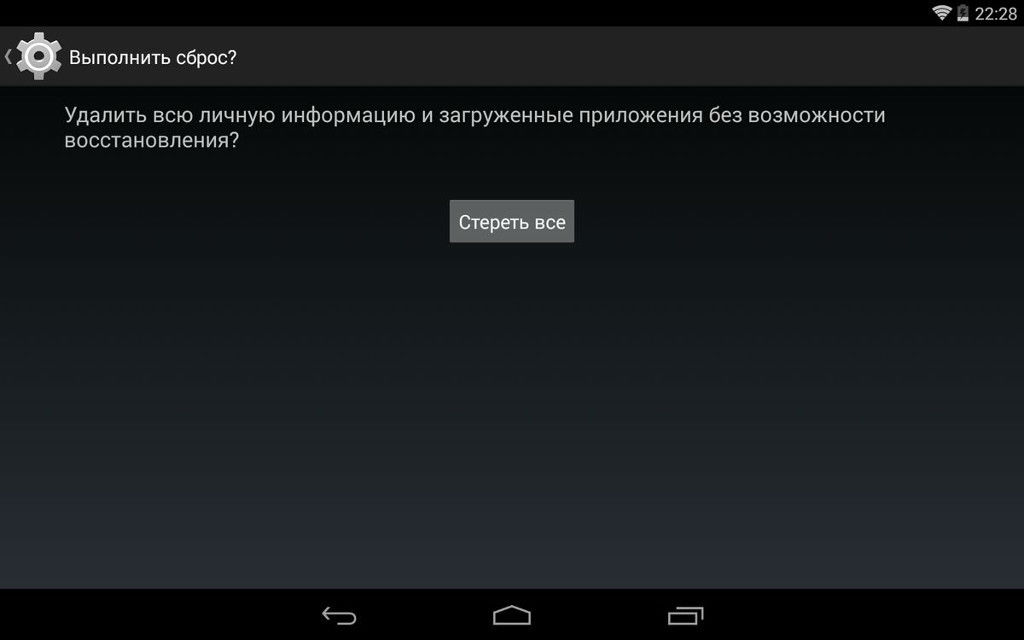
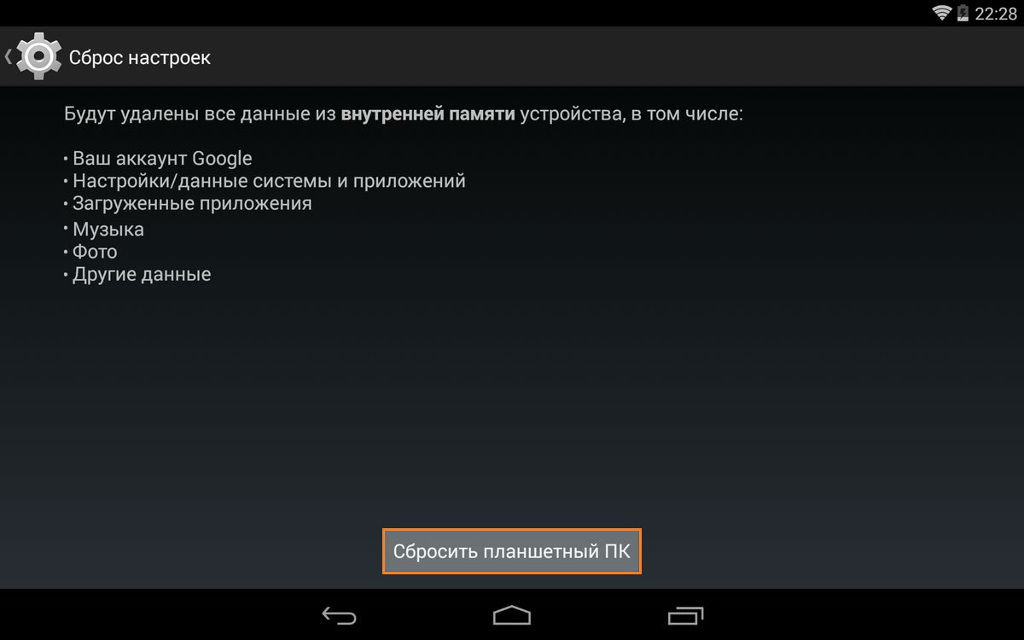
Restablecimiento de derivación del sistema
En casos especialmente difíciles, cuando el teléfono inteligente no arranca en modo normal, puede realizar un restablecimiento completo utilizando el menú de recuperación (la llamada recuperación). Para hacer esto, necesita un teléfono inteligente con una combinación de teclas especial. Alguna alternativa versión de Android o aplicaciones especiales le permiten reiniciar en Recovery directamente desde el sistema.
Por lo general, para iniciar Recovery, simplemente apague el dispositivo, luego mantenga presionado el botón de encendido al mismo tiempo que uno de los botones de volumen. Para diferentes modelos de teléfonos inteligentes o tabletas, las combinaciones son diferentes. Entonces, para HTC, esto es potencia más una disminución de volumen, para LG, casi lo mismo, solo se debe soltar el botón de encendido después de que aparezca el logotipo y se presione nuevamente. Recomendamos encontrar las instrucciones exactas para su modelo.
Al ingresar al menú de recuperación, debe borrar los datos (elemento de menú Limpiar). A veces, un restablecimiento completo se denomina restablecimiento completo de fábrica.
Después del procedimiento, su dispositivo perderá todos los datos personales. Si quería esto, felicidades: ¡el restablecimiento completo ha hecho su trabajo! Si su tarea era devolver el dispositivo a condiciones de trabajo, los datos deberán restaurarse manualmente o desde copias de seguridad.
A menudo se recomienda hacer un restablecimiento completo antes de la instalación. nueva versión Android o firmware personalizado. Entonces vale la pena grabar la imagen del firmware que no está en memoria interna dispositivo y en medios OTG (unidad flash externa conectada). Por lo tanto, eliminar datos antiguos será más confiable. Los dispositivos Android modernos admiten OTG incluso en el nivel del menú de recuperación.
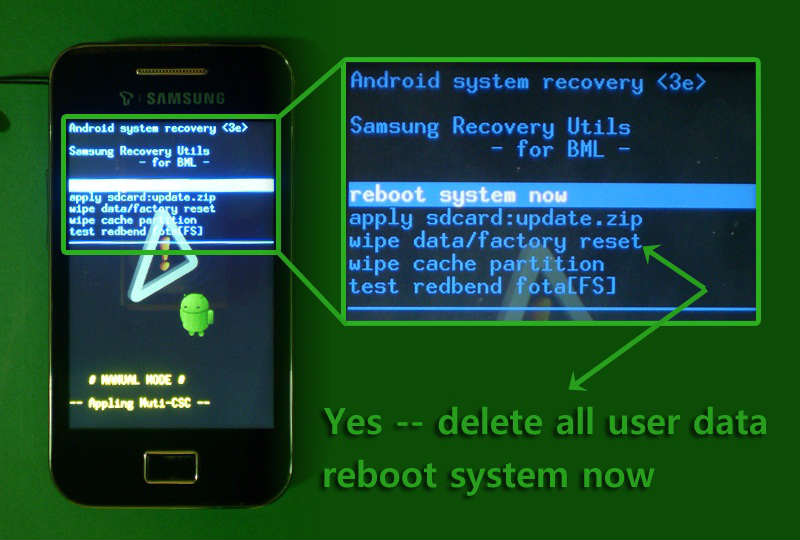
Restablecer a través de la computadora
Una forma bastante exótica de restablecimiento completo, que se utiliza cuando las teclas o la pantalla táctil no funcionan en el teléfono inteligente por alguna razón.
Android Debug Bridge (ADB) debe estar instalado en su computadora, y el modo ADB debe estar activado en su teléfono inteligente o tableta. Entonces el procedimiento se verá así en el caso general:
- Conecte el teléfono inteligente a la computadora con un cable USB
- Ejecute el símbolo del sistema en la computadora con cmd
- Marcar en línea de comando recuperación de reinicio de adb
- Realice el restablecimiento completo (borrado) en el teléfono inteligente seleccionando el elemento deseado con las teclas o toque
El procedimiento de restablecimiento completo puede variar para diferentes teléfonos inteligentes. Recomendamos aclarar los matices de su dispositivo. Sin embargo, en general, el esquema permanece como se describió anteriormente.